WINRAR大文件的分卷上传方法
WinRAR分片压缩

第1步首先,你的電腦要有安裝WinRAR壓縮軟體,然後在你要壓縮的檔案上按一下滑鼠右鍵,然後點選【加到壓縮檔…】。
第2步出現「壓縮檔名稱及參數」對話盒後,先點選「RAR」格式,因為只有RAR格式才有提供分片壓縮的功能。
然後在「分割檔,位元組」的欄位中輸入你要分割的檔案大小,如「500 MB」,即可將超大檔案固定分割成每500MB一個檔案,直到分完為止。
第3步接著會出現一個小對話盒,顯示目前的壓縮進度,如果你電腦速度比較慢的話,可能會需要等很久唷。
第4步壓縮好之後,我們可以看到原本的檔案已經被我們分割為
「***.part1.rar」、「***.part2.rar」…等這樣的檔案,如果日後需要合併檔案的話,只要將全部的分割檔都放在同一個資料夾,然後在任何一個壓縮檔案上面按一下滑鼠右鍵,再點選解壓縮即可。
分卷压缩解压方法
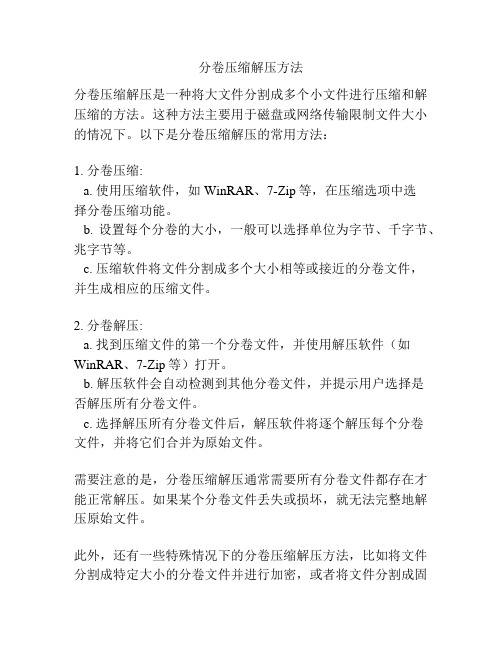
分卷压缩解压方法
分卷压缩解压是一种将大文件分割成多个小文件进行压缩和解压缩的方法。
这种方法主要用于磁盘或网络传输限制文件大小的情况下。
以下是分卷压缩解压的常用方法:
1. 分卷压缩:
a. 使用压缩软件,如WinRAR、7-Zip等,在压缩选项中选
择分卷压缩功能。
b. 设置每个分卷的大小,一般可以选择单位为字节、千字节、兆字节等。
c. 压缩软件将文件分割成多个大小相等或接近的分卷文件,
并生成相应的压缩文件。
2. 分卷解压:
a. 找到压缩文件的第一个分卷文件,并使用解压软件(如WinRAR、7-Zip等)打开。
b. 解压软件会自动检测到其他分卷文件,并提示用户选择是
否解压所有分卷文件。
c. 选择解压所有分卷文件后,解压软件将逐个解压每个分卷
文件,并将它们合并为原始文件。
需要注意的是,分卷压缩解压通常需要所有分卷文件都存在才能正常解压。
如果某个分卷文件丢失或损坏,就无法完整地解压原始文件。
此外,还有一些特殊情况下的分卷压缩解压方法,比如将文件分割成特定大小的分卷文件并进行加密,或者将文件分割成固
定大小的光盘映像文件进行存储和传输。
在这些情况下,使用特定的压缩软件或工具来实现分卷压缩解压操作。
分卷压缩解压

分卷压缩解压什么是分卷压缩解压分卷压缩解压是一种将文件或文件夹分割成多个较小的文件,并将这些文件进行压缩的方法。
通过进行分卷压缩,可以方便地进行传输和存储,同时也能够减少空间占用和加快文件的传输速度。
分卷压缩解压主要应用于需要分割大型文件或文件夹的场景,例如备份重要数据、发送文件、存储大型媒体文件等。
分卷压缩解压的好处1. 节省存储空间通过将文件或文件夹进行压缩,可以减少文件的大小,节省存储空间。
特别是在处理大型文件或文件夹时,分卷压缩解压可以将其分割成多个较小的文件,进一步减少存储空间的占用。
2. 提高文件传输效率分卷压缩解压可以将一个文件或文件夹分成多个较小的文件,这样可以提高文件的传输速度。
在进行文件传输时,只需要传输分卷文件中的某个部分,而不需要传输整个文件,从而提高了传输效率。
3. 方便文件管理和备份通过将文件或文件夹进行分卷压缩解压,可以更方便地进行文件管理和备份。
分卷后的文件可以单独传输或存储,避免了传输整个文件或文件夹的麻烦。
同时,分卷压缩也能够更好地管理和备份大型文件或文件夹。
常见的分卷压缩解压工具1. WinRARWinRAR是一个功能强大的压缩工具,支持对文件和文件夹进行分卷压缩解压。
使用WinRAR可以对文件进行分卷压缩,将一个大文件压缩成多个较小的文件,并在需要时进行解压缩。
WinRAR还提供了丰富的压缩选项,可以根据需求进行配置。
使用WinRAR进行分卷压缩解压的操作很简单,只需要选择要压缩或解压缩的文件或文件夹,然后选择分卷压缩或解压缩的选项,即可完成操作。
2. 7-Zip7-Zip是一个开源的压缩工具,也支持对文件和文件夹进行分卷压缩解压。
7-Zip可以将文件分割成多个较小的文件,并将其压缩成7z或zip格式的文件。
通过7-Zip,可以方便地进行文件的压缩和解压缩操作。
使用7-Zip进行分卷压缩解压的步骤也很简单,只需要选择要处理的文件或文件夹,然后选择压缩或解压缩选项,并选择分卷压缩的参数,即可完成操作。
怎么将超大的文件传输给别人?

在现代社会中,我们经常需要传输大文件,例如视频、音频、图片等等。
由于文件过大,常规的传输方式已经无法满足我们的需求。
那么,怎么将超大的文件传输给别人呢?下面我将为大家介绍几种可行的方法。
一、使用云存储云存储是一种将文件存储在互联网上的技术,可以让用户随时随地访问自己的文件。
使用云存储可以轻松地传输超大的文件,而且还可以保证文件的安全性和可靠性。
目前市面上有很多云存储服务提供商,例如百度云、腾讯云、阿里云等等。
用户只需要上传文件到云存储中,然后将下载链接分享给需要的人即可。
云存储还可以设置权限,例如设置下载密码、限制下载次数等等,可以保护文件的安全性。
二、使用文件分割工具文件分割工具可以将一个超大的文件分割成多个小文件,然后分别传输。
这种方法可以避免由于文件过大而无法传输的问题。
目前市面上有很多文件分割工具,例如HJSplit、GSplit、WinRAR等等。
用户只需要将超大的文件导入到文件分割工具中,然后设置分割大小,最后生成多个小文件。
将这些小文件分别传输给接收方,接收方再将这些小文件合并成一个完整的文件。
三、使用P2P文件传输工具P2P文件传输工具是一种点对点的文件传输方式,可以将文件分发给多个用户,从而加快传输速度。
使用P2P文件传输工具可以轻松地传输超大的文件,而且还可以保证文件的可靠性和速度。
目前市面上有很多P2P文件传输工具,例如迅雷、BitTorrent等等。
用户只需要将文件上传到P2P网络中,然后分享给需要的人即可。
由于P2P网络是由多个用户共同维护的,所以可以加快传输速度,而且还可以保证文件的可靠性。
无论是使用云存储、文件分割工具还是P2P文件传输工具,都可以轻松地传输超大的文件。
每种方法都有自己的优缺点,用户可以根据自己的需求选择合适的方法。
在选择方法的还需要注意文件的安全性和可靠性,以保护文件的完整性和隐私性。
分卷压缩原理

分卷压缩原理分卷压缩原理什么是分卷压缩?•分卷压缩是一种数据压缩算法,用于将大文件分割成多个较小的压缩文件。
为什么需要分卷压缩?•大文件会占用较多的存储空间,传输速度也会较慢。
使用分卷压缩可以将大文件分割成多个部分,提高存储效率和传输速度。
•当需要将大文件传输给其他人或者存档时,分卷压缩能够方便地进行分发或存储。
分卷压缩的原理•分卷压缩的原理主要分为两个步骤:压缩和分割。
1. 压缩•在进行分卷压缩之前,首先需要对文件进行压缩。
常见的压缩算法有ZIP、RAR等。
•压缩算法会将文件的数据进行编码和压缩,减少数据的冗余和重复,从而减小文件的大小。
压缩后的文件通常会以压缩格式保存。
2. 分割•分割是将压缩后的文件切割成多个部分,每个部分都具有相应的文件名和扩展名。
•每个分卷的大小通常是事先设定好的,可以根据需要进行调整。
常见的分卷大小有2MB、4MB等。
分卷压缩的优点•分卷压缩可以减小单个压缩文件的大小,提高存储效率。
•分卷压缩可以降低传输的数据量,提高传输速度。
•分卷压缩可以方便地进行分发、存储和备份。
分卷压缩的应用•分卷压缩广泛应用于文件传输、存储和备份等场景。
常见的应用包括大文件的分发、系统备份、数据存档等。
结语•分卷压缩是一种重要的数据压缩和管理方式,它以压缩和分割为核心,能够充分利用存储空间和提高传输效率。
无论是个人用户还是企业组织,都可以通过分卷压缩技术有效地管理和处理大文件。
分卷压缩的实现方式•分卷压缩的实现方式有很多种,下面列举了几种常见的方式:1. 命令行工具•命令行工具是最常见的分卷压缩工具。
用户可以通过在命令行中输入特定的指令,将文件进行分卷压缩。
常见的命令行分卷压缩工具有7-Zip、WinRAR等。
2. 压缩软件•压缩软件是一种图形化的工具,提供了更友好的界面操作。
用户可以通过选择文件,设置压缩参数,然后进行分卷压缩。
常见的压缩软件有WinZip、WinRAR等。
3. 程序库•程序库是一种开发工具,可以通过编程调用相关函数来实现分卷压缩功能。
Winrar使用方法(详细)

Winrar使用方法(详细)Winrar 的使用方法操作步骤1.制作自解压文件如果你平时使用WinRAR来压缩文件,而你的朋友也不会使用WinRAR,但你的数据又确实必须压缩后才能够给他.这时,我们就可以把RAR压缩包制作成EXE文件.他只要执行生成后EXE文件即可解压.(1)直接生成法如,我们要把C:\总管资料.txt文件压缩成EXE格式文件,则可以启动“资源管理器”,选中C:\总管资料.txt文件,右击,选择WinRAR→“添加到压缩包”命令。
然后在打开“压缩文件名和参数"设置窗口中选中“压缩选项”下的“创建自解压格式压缩文件”前复选框(如图1)。
单击“确定”按钮即可把选定文件压缩成自解压的文件.(2)转换法如果我们手头上有RAR压缩包,那也可以通过WinRAR,把它转换为EXE文件:启动WinRAR,再定位到RAR压缩包文件夹下,选中RAR压缩包,再选择“工具”→“压缩文件转换为自解压格式”(如图2)或者按下Alt+X键,单击“确定”按钮即可生成自解压文件.我们只要把这个生成后的EXE文件通过电子邮件寄给朋友,他们收到后,只要直接双击即可把压缩包中的文件解压到当前文件夹下。
注意:如果发生损坏,无法自解压,那可以把此文件的扩展名改为由EXE改为RAR,双击后即可使用WinRAR打开,并可以自己解压了。
2.把WinRAR当成文件管理器WinRAR是一个压缩和解压缩工具,但它也是一款相当优秀的文件管理器。
只要我们在其地址栏中键入一个文件夹,那其下的所有文件都会被显示出来,甚至连隐藏的文件和文件的扩展名也能够看见!我们完全可以像在“资源管理器”中一样拷贝、删除、移动、运行这些文件(如图3)!3.修复受损的压缩文件如果你打开一的为Repair),确定后WinRAR就开始修复这个文件,并会弹出修复的窗口(如图4)。
我们只要选择修复的ZIP文件包或RAR压缩包即可。
个压缩包,却发现它发生了损坏。
WinRAR用法
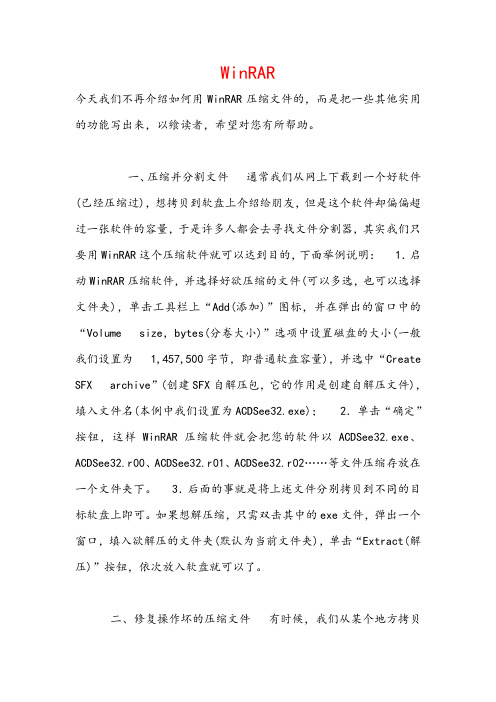
WinRAR今天我们不再介绍如何用WinRAR压缩文件的,而是把一些其他实用的功能写出来,以飨读者,希望对您有所帮助。
一、压缩并分割文件通常我们从网上下载到一个好软件(已经压缩过),想拷贝到软盘上介绍给朋友,但是这个软件却偏偏超过一张软件的容量,于是许多人都会去寻找文件分割器,其实我们只要用WinRAR这个压缩软件就可以达到目的,下面举例说明:1.启动WinRAR压缩软件,并选择好欲压缩的文件(可以多选,也可以选择文件夹),单击工具栏上“Add(添加)”图标,并在弹出的窗口中的“Volume size,bytes(分卷大小)”选项中设置磁盘的大小(一般我们设置为1,457,500字节,即普通软盘容量),并选中“Create SFX archive”(创建SFX自解压包,它的作用是创建自解压文件),填入文件名(本例中我们设置为ACDSee32.exe);2.单击“确定”按钮,这样WinRAR压缩软件就会把您的软件以ACDSee32.exe、ACDSee32.r00、ACDSee32.r01、ACDSee32.r02……等文件压缩存放在一个文件夹下。
3.后面的事就是将上述文件分别拷贝到不同的目标软盘上即可。
如果想解压缩,只需双击其中的exe文件,弹出一个窗口,填入欲解压的文件夹(默认为当前文件夹),单击“Extract(解压)”按钮,依次放入软盘就可以了。
二、修复操作坏的压缩文件有时候,我们从某个地方拷贝回来一个压缩文件,当在自己的电脑上打开时却被告之该文件包已经损坏,真不知道怎么修复。
现在使用WinRAR便可以解决这个问题了,只需要在WinRAR中选中该文件,然后选择工具栏上的“Repair(修理)”,确定后就开始自动修复这个文件,并弹出修复的窗口,将最后的修复结果通知您。
要注意的是,不管修复多少个文件,WinRAR都是将修复文件默认存为_reconst.zip(对ZIP文件)或_reconst.rar(对RAR文件),所以如果当前文件夹下还有这个文件的时候,请先将它拷贝到别的地方,以免上一次修复文件的丢失。
bandizip分卷格式

bandizip分卷格式bandizip是一款常用的压缩软件,支持多种压缩文件格式。
其中,分卷格式是一种将大文件进行拆分、分割成多个小文件的方式,方便传输和存储。
本文将介绍bandizip分卷格式的相关知识和使用方法。
二、分卷格式的作用和优势分卷格式的主要作用是将大文件分割成多个小文件,以便于存储和传输。
通过将大文件拆分成多个分卷,可以有效减少单个文件的体积,方便在不同设备间传输。
(1)方便传输:拆分后的小文件可以更方便地在网络中传输,即使网络不稳定或带宽有限,也可以逐个传输,增加了传输的稳定性。
(2)节省存储空间:对于大文件来说,分卷格式能够节省存储空间。
在存储介质有限的情况下,这种方式尤为重要。
(3)避免文件上传下载失败:当一个大文件因为网络异常或者其他原因导致上传或下载失败时,我们只需要重新上传或下载对应的分卷即可,不需要从头开始。
三、bandizip分卷格式的使用方法1. 准备工作在使用bandizip分卷格式之前,需要确保已经安装并打开bandizip软件。
2. 创建分卷(1)打开bandizip软件,点击菜单栏的“压缩”,选择“添加到压缩文件”。
(2)选择需要压缩的文件或文件夹,并在右侧的参数设置中,勾选“分卷压缩”选项。
(3)确定参数设置后,点击“压缩”按钮,即可开始创建分卷压缩文件。
3. 解压分卷(1)打开bandizip软件,点击菜单栏的“压缩”,选择“解压文件”。
(2)选择需要解压的分卷文件,注意选择第一个分卷文件(通常是以“.001”为后缀的文件)。
(3)设置解压目标路径,并点击“解压”按钮,即可开始解压分卷文件。
四、注意事项1. 分卷命名:在创建分卷时,建议选择有一定规律的命名方式,方便识别和管理。
例如可以使用“文件名-分卷序号”的命名方式,如“example-001.zip”。
2. 分卷文件的传输和存储:分卷文件需要一起传输或存储,确保所有分卷文件都完整才能正常使用。
3. 避免误删除:在解压分卷文件时,务必注意不要误删除其他分卷文件,否则可能导致解压失败。
- 1、下载文档前请自行甄别文档内容的完整性,平台不提供额外的编辑、内容补充、找答案等附加服务。
- 2、"仅部分预览"的文档,不可在线预览部分如存在完整性等问题,可反馈申请退款(可完整预览的文档不适用该条件!)。
- 3、如文档侵犯您的权益,请联系客服反馈,我们会尽快为您处理(人工客服工作时间:9:00-18:30)。
WINRAR分卷压缩或者说大文件的分卷上传方法
所需软件:WINRAR
1.对需要压缩的文件启动rar程序,选择“添加到压缩文件”一项;5 S( w5 c) z* B, o$ W
2.接下来选择压缩参数
“压缩方式”有“存储、最快、较快、标准……”等六种方式,根据自己的需要选择用哪一种。
不过一般来说,需要动用到分卷压缩的,最小也是几十M的文件了,对于这种大小的文件,选择哪种方式的用时其实都是差不了几秒钟的,一般选默认的“标准”就好。
分卷压缩的大小取决于实际环境,比如说,TOM邮箱的附件上限是30M,那么最后的压缩包就应该不大于30M。
注意,rar对此处的默认单位值是字节,如2M的请填写2M或2000K。
如果仅仅填了个“2”就开始压缩的话,你将看到一堆文件在一瞬间遍布在你的同一文件夹下……事后删除这些垃圾文件可就累了!另一点要注意填写的数字必须是整数,你写给系统个1.5M的它可是不认识。
3.选择完参数后按“确定”。
2 ]& F8 T& _+ s+ y$ U6 e) F
4.全部压缩完毕后,文件夹底下会出现一系列以“.part01、.part02、.part03……”为后缀的压缩包,如果嫌名字长可以将文件包依次改名为“1、2、3……”切记,按顺序,一定不能改动文件名的先后顺序,否则无法解压缩。
